- Netflix là gì?: Mọi thứ bạn cần biết về dịch vụ phát trực tuyến phim và truyền hình đăng ký
- Những chương trình mới hay nhất trên Netflix trong tháng 8
- Các chương trình truyền hình hay nhất trên Netflix
- Những bộ phim hay nhất trên Netflix để xem NGAY BÂY GIỜ
- Nội dung hay nhất trên Netflix tháng 8
- Bản gốc Netflix hay nhất để xem NGAY BÂY GIỜ
- Phim tài liệu Netflix hay nhất
- Cách tải Netflix của Mỹ ở Vương quốc Anh
- Cách tìm danh mục ẩn của Netflix
- Cách xóa lịch sử xem Netflix của bạn
- Cách xóa thiết bị khỏi Netflix
- Cách xem Netflix ở chế độ Ultra HD
- Mẹo và thủ thuật Netflix
- Cách tìm hiểu tốc độ Netflix của bạn
- Cách hủy Netflix trong 3 bước đơn giản
Netflix đã giúp thay đổi cách chúng ta tiêu hóa nội dung video và xem các chương trình TV say sưa, đồng thời mang lại sức sống mới cho những bộ phim hạng B bị đánh giá thấp mà thời gian đã lãng quên.
Các gói bắt đầu ở mức 9,99 đô la mỗi tháng, tăng lên 19,99 đô la mỗi tháng nếu bạn muốn cảnh quay Ultra HD và nhiều tài khoản cho mỗi lần đăng ký. Bất kể bạn chọn gói nào, bạn sẽ có quyền truy cập vào Netflix.
Tuy nhiên, bạn có thể không thích giữ Netflix sau khi hết thời gian dùng thử miễn phí kéo dài một tháng. Nhiều dịch vụ đăng ký ẩn các nút Hủy đăng ký của họ trong phần cài đặt sâu, nhưng Netflix dễ dàng hủy đăng ký một cách đáng ngạc nhiên.
Nếu bạn muốn hủy Netflix vì cảm thấy mình đã xem hết nội dung mong muốn mà Netflix cung cấp hoặc bạn muốn kết thúc thời gian dùng thử trước khi phải trả tiền, thì bạn có thể hủy tài khoản của mình.
Cách hủy đăng ký Netflix của bạn trong trình duyệt web
- Đăng nhập vào của bạn tài khoản Netflix và chọn một hồ sơ .

- Nhấn vào Biểu tượng hồ sơ ở góc trên bên phải.
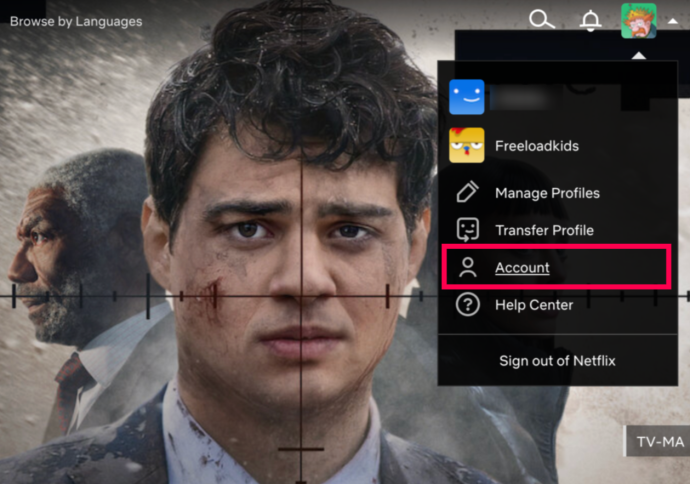
- Về bạn Tài khoản của tôi trang, bạn có thể xem mọi thứ về tài khoản của mình, bao gồm chi tiết gói, cài đặt và tùy chọn phát lại. Bấm vào Hủy bỏ thành viên Dưới Tư cách thành viên & Thanh toán để hủy đăng ký của bạn.
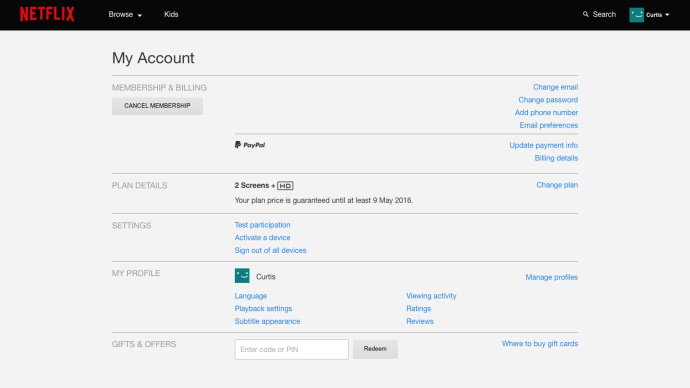
- Một trang xác nhận xuất hiện xác nhận việc chấm dứt đăng ký của bạn. Được cảnh báo: nếu bạn đã đăng ký dịch vụ khi giá thấp hơn, bạn sẽ phải trả nhiều tiền hơn nếu quay lại.
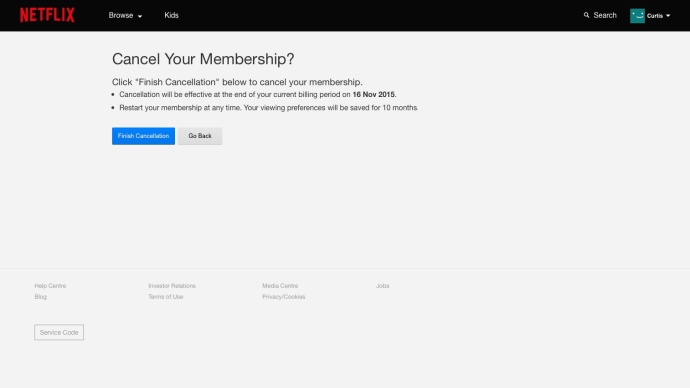
Cách hủy đăng ký Netflix của bạn trên Android
- Mở Netflix ứng dụng trên thiết bị Android của bạn và nhấn vào biểu tượng hồ sơ ở góc trên bên phải.
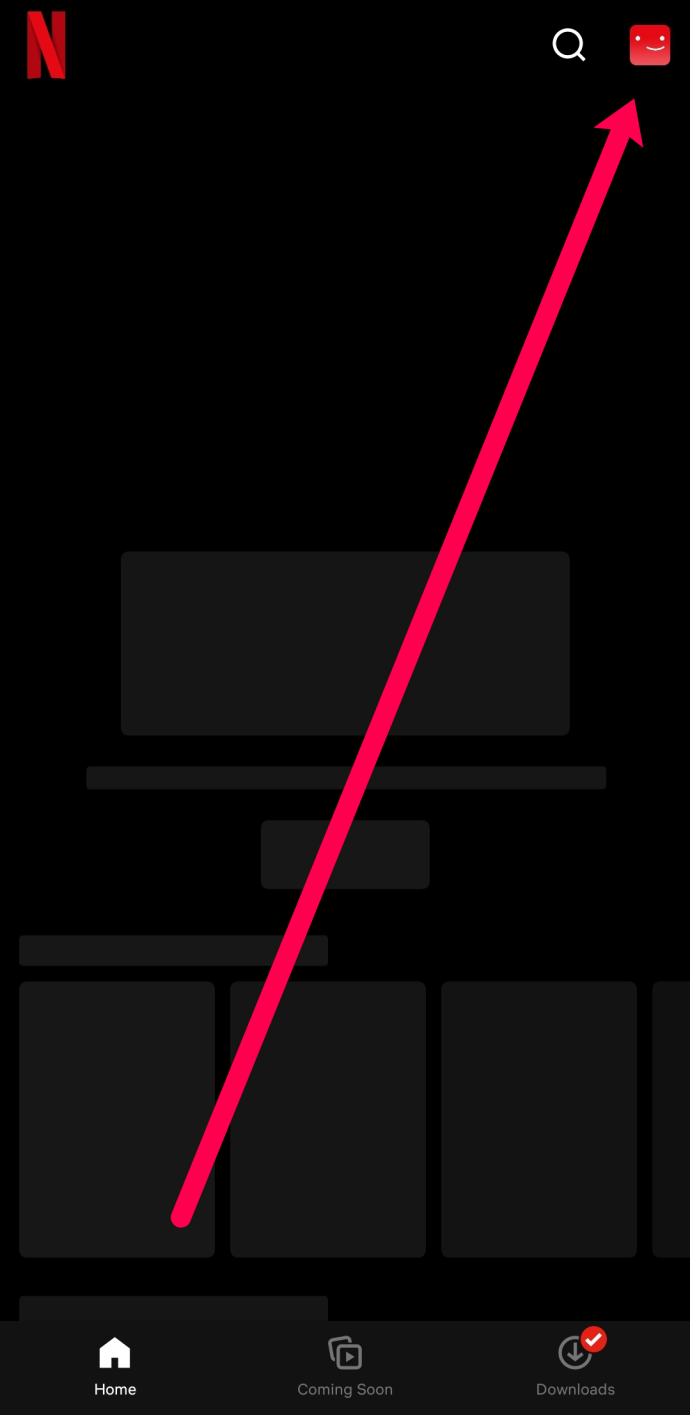
- Lựa chọn Tài khoản và chọn trình duyệt web bạn muốn sử dụng để hủy tư cách thành viên của mình.
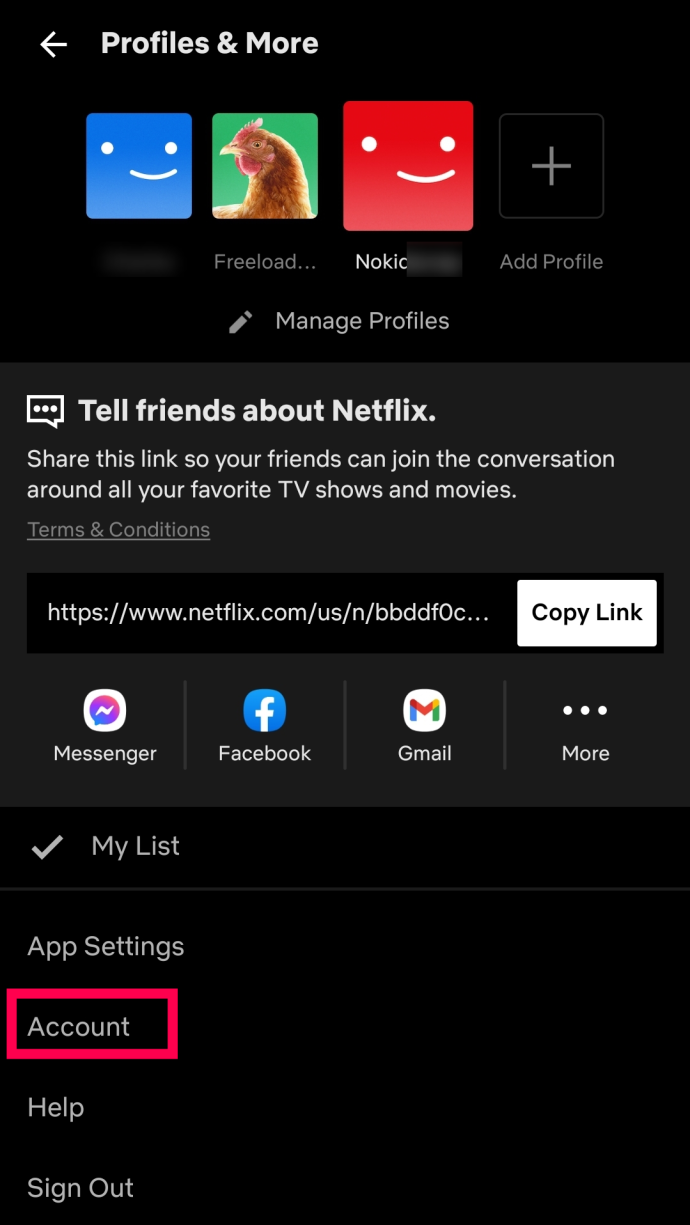
- Từ đây, bạn sẽ truy cập trang web và đăng nhập. Sau đó, sử dụng các bước trang web giống như bạn đã sử dụng ở trên để hủy tư cách thành viên của mình.
Cách hủy tài khoản Netflix của bạn: iOS
Người dùng iPhone và iPad hoàn toàn có thể bỏ qua ứng dụng Netflix. Đi thẳng đến Safari hoặc Chrome và truy cập trang tài khoản Netflix của bạn. Từ đó, bạn sẽ có thể sử dụng phiên bản Netflix dành cho máy tính để bàn để hủy tư cách thành viên của mình.
- Chạm vào biểu tượng bánh hamburger (ba đường thẳng đứng) ở góc trên bên trái và chọn Tài khoản.
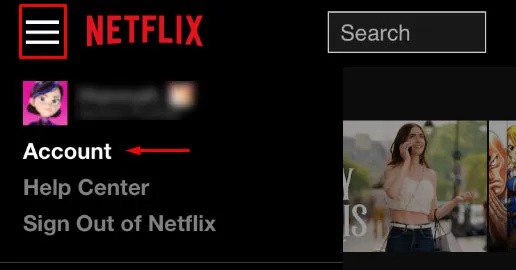
- Cuộn xuống trang và chạm vào Hủy bỏ thành viên.
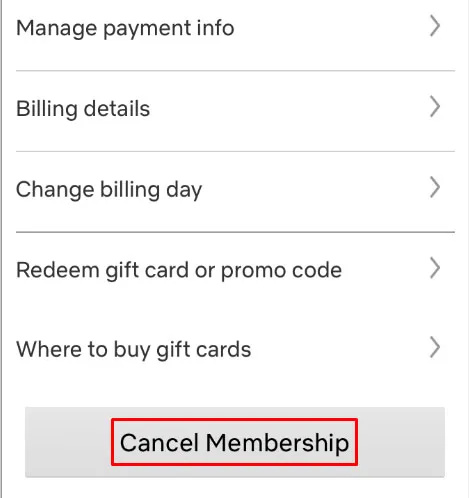
- Xác nhận việc hủy bằng cách nhấn vào Kết thúc Hủy bỏ.
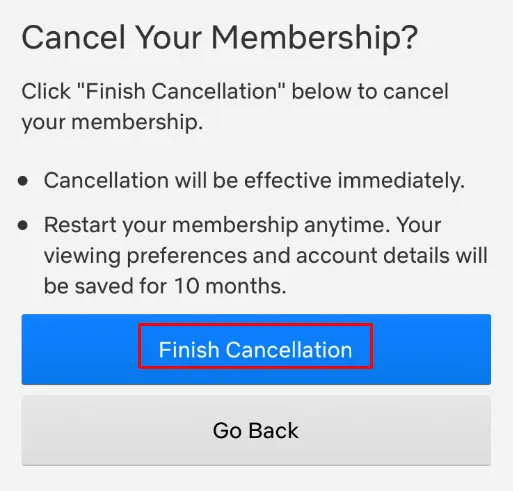
Bạn vẫn có thể truy cập nội dung của Netflix khi bắt đầu hủy cho đến khi hết hạn thanh toán. Để kiểm tra đăng ký của bạn, hãy chuyển đến Cài đặt tài khoản của bạn và xem phần 'Tư cách thành viên'. Ngày thanh toán tiếp theo sẽ được liệt kê.
Bạn sẽ nhận được email hủy từ Netflix. Kiểm tra email của bạn để đảm bảo rằng bạn sẽ không bị tính phí Netflix nữa.
Hủy Netflix nếu thanh toán qua dịch vụ khác
Không có gì lạ khi đăng ký Netflix thông qua Amazon, iTunes, ISP của bạn hoặc dịch vụ khác. Rất tiếc, nếu bạn đã đăng ký thông qua một trong các tùy chọn đó, thì bạn không thể hủy trực tiếp qua Netflix. Trường hợp này là do tài khoản của bạn có liên kết với một dịch vụ khác .
Hủy Netflix qua iTunes
- Mở Cài đặt ứng dụng trên iPhone của bạn.
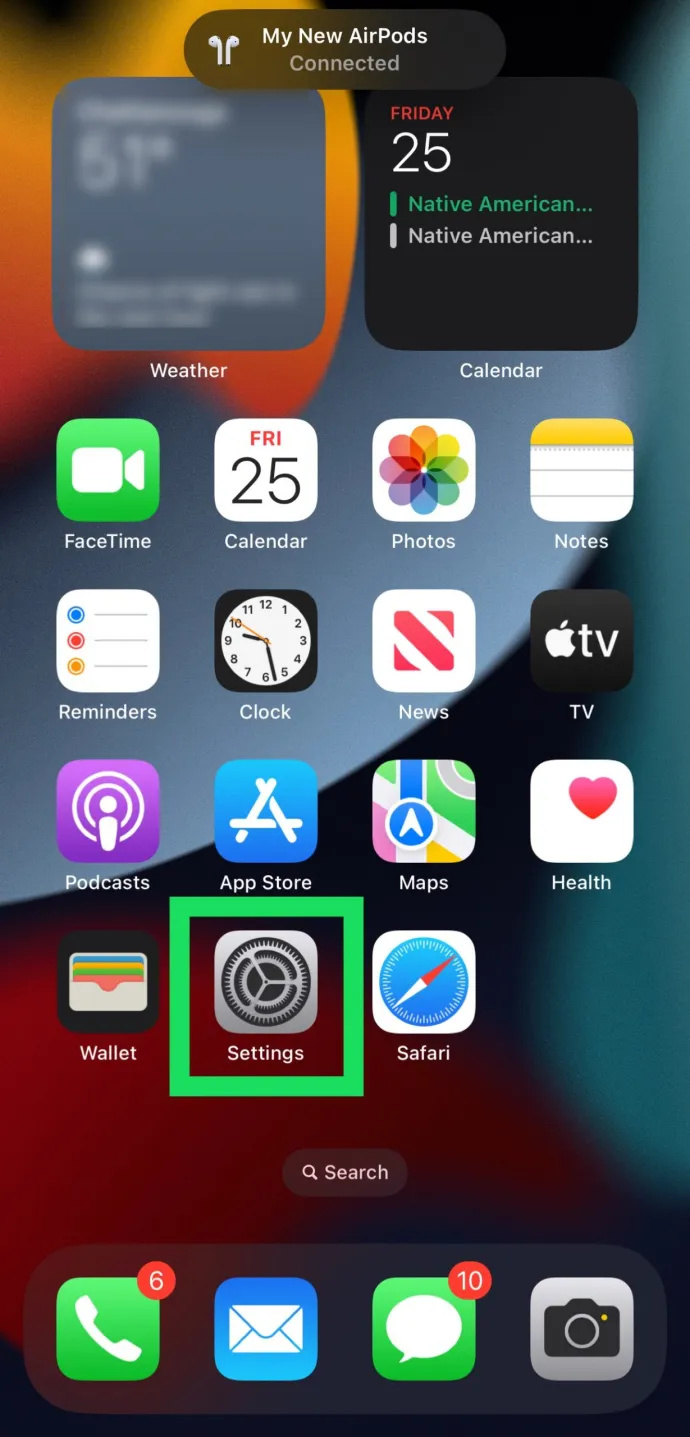
- Nhấn vào của bạn ID Apple ở trên cùng.
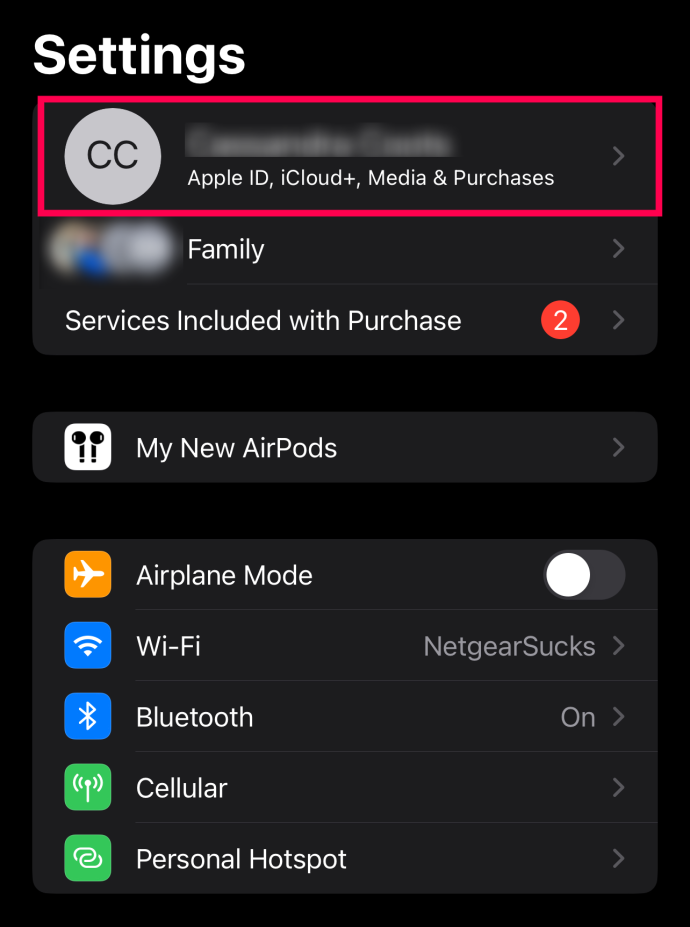
- Sau đó chọn Đăng ký.
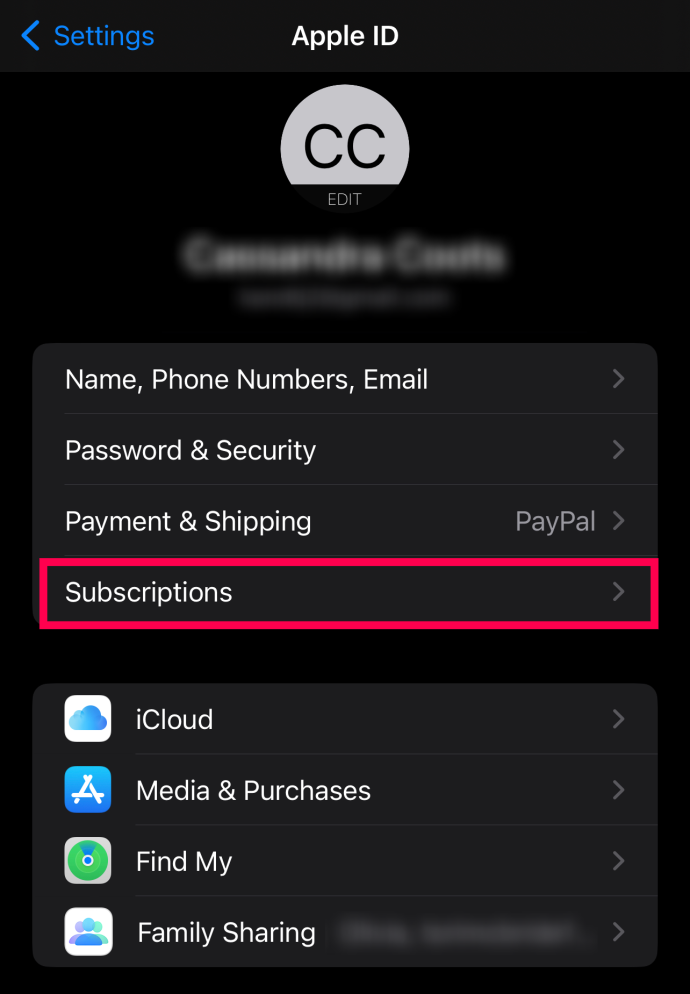
- Tiếp theo, xác định vị trí đăng ký Netflix và hủy nó.
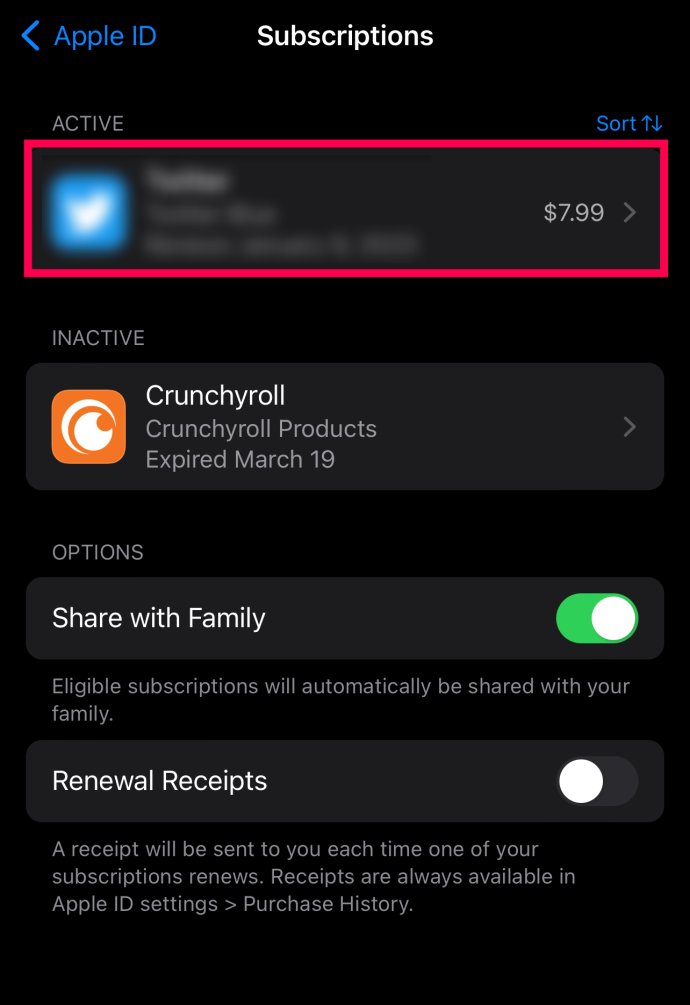
Hủy Netflix qua Amazon
- Người đăng ký Amazon có thể truy cập Tư cách thành viên và đăng ký trang để hủy dịch vụ Netflix của họ.
- Nhấn vào Hủy đăng ký kế bên Netflix .
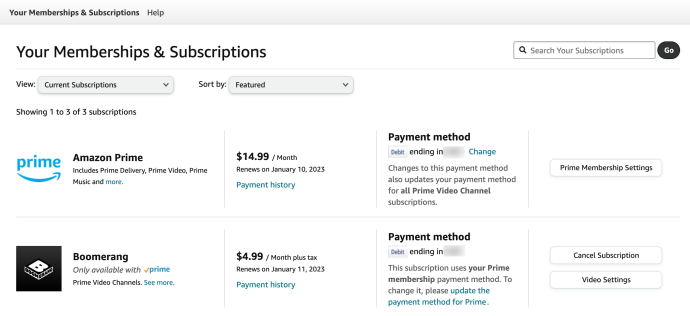
- Chọn một trong các tùy chọn để hủy (các tùy chọn này có thể xuất hiện khác nhau đối với từng đăng ký.
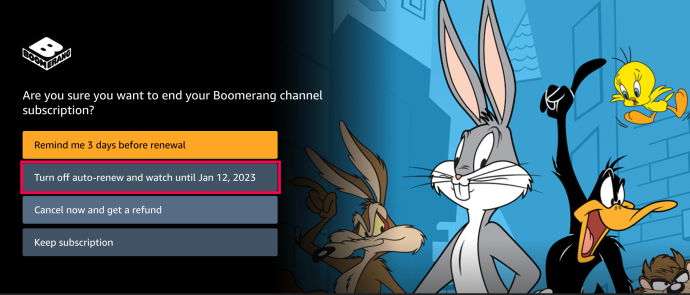
Hủy Netflix qua Google Play
Hủy Netflix thông qua Google Play rất đơn giản.
- Mở Cửa hàng Google Play trên thiết bị Android của bạn và nhấp vào Biểu tượng hồ sơ ở góc trên bên phải.
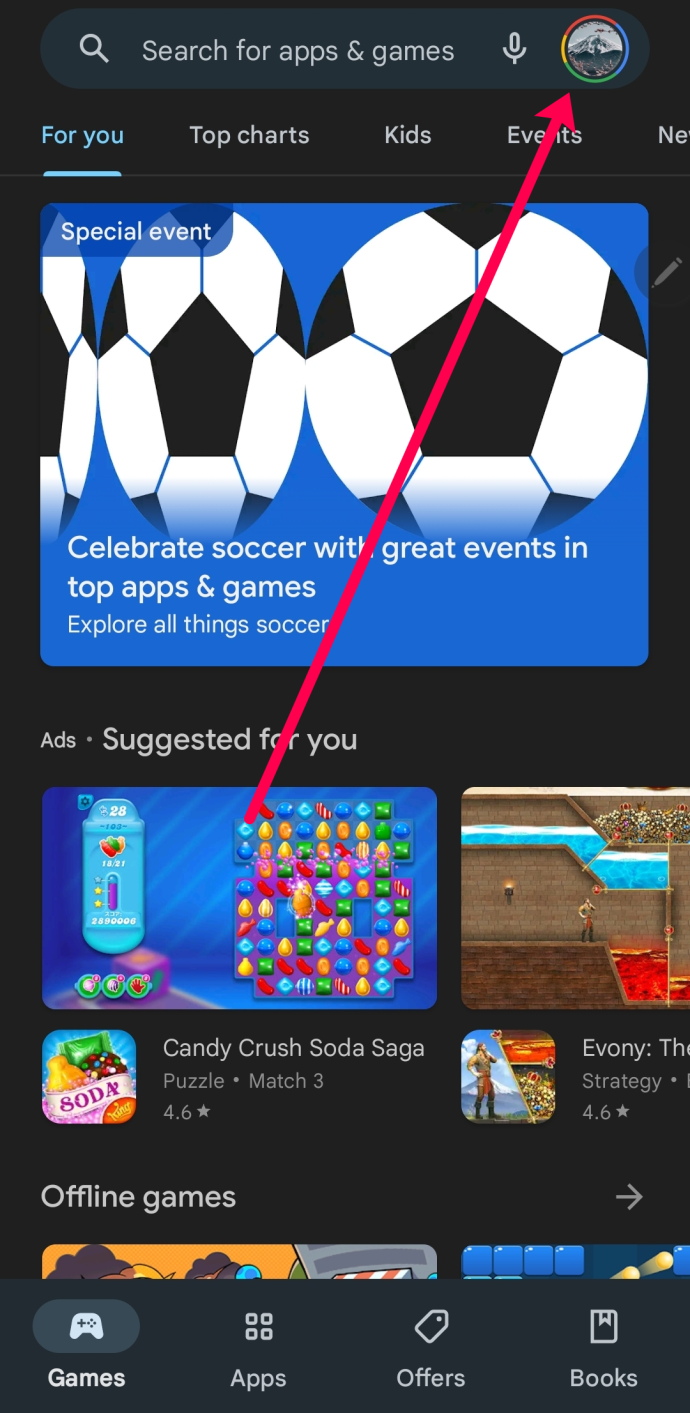
- Gõ vào đăng ký và chọn Netflix. Chọn tùy chọn để hủy bỏ và làm theo lời nhắc.
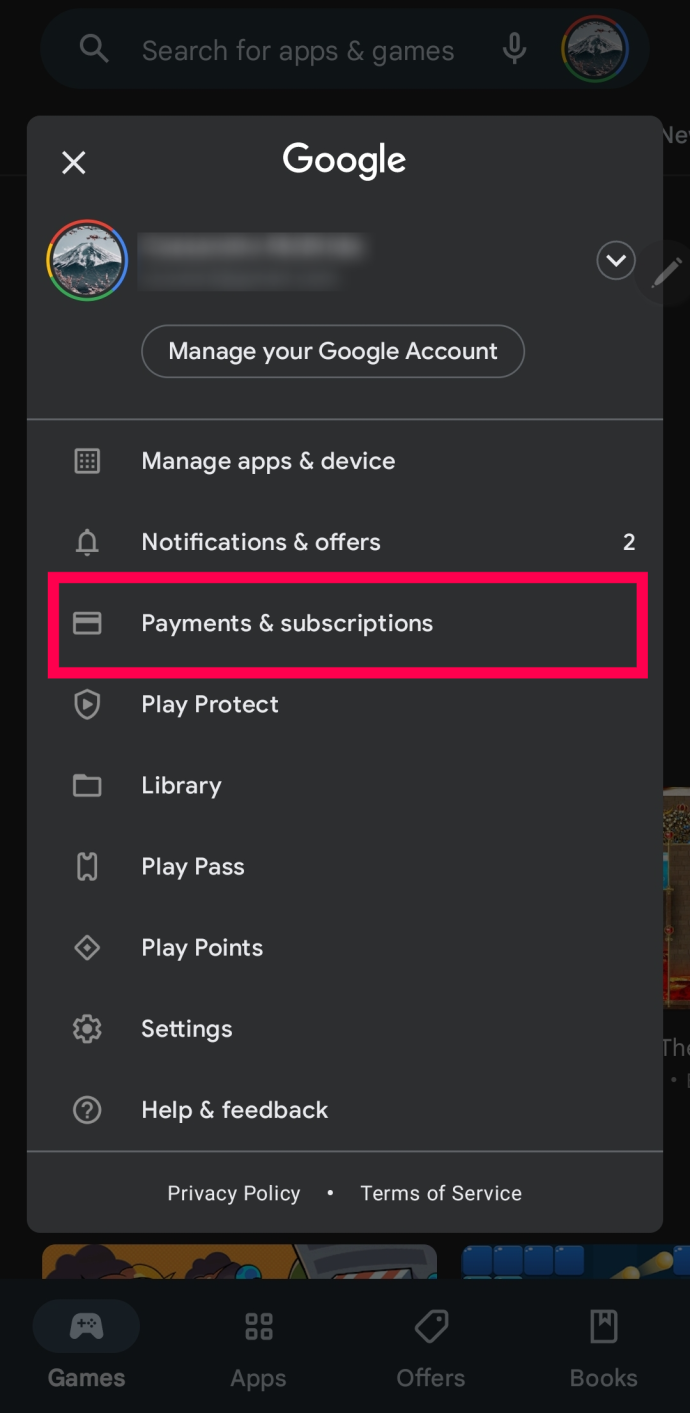
Hủy Netflix qua Comcast Xfinity
Nếu bạn được lập hóa đơn thông qua một ISP như Comcast Xfinity, hãy truy cập trang tài khoản Netflix của bạn để biết thêm hướng dẫn về cách hủy. Đặc biệt, Comcast đã từng cung cấp dịch vụ miễn phí, vì vậy bạn có thể không phải trả tiền cho dịch vụ này.
Bạn cũng có thể đăng nhập vào tài khoản ISP của mình để kiểm tra đăng ký. Quá trình này giống như nếu bạn nhận được hóa đơn thông qua nhà cung cấp dịch vụ điện thoại di động của mình.
Cách hủy Netflix nếu tài khoản của bạn bị hack
Người dùng Netflix trên toàn thế giới đã gặp phải những tên cướp biển đáng tiếc trên internet. Nếu tài khoản của bạn bị tấn công và thông tin đăng nhập bị thay đổi, bạn có thể băn khoăn không biết phải làm gì. Bạn không thể đăng nhập để hủy tài khoản, vậy làm cách nào để lấy lại tài khoản hoặc ngừng thanh toán?
Giả sử bạn không thanh toán cho Netflix thông qua dịch vụ của bên thứ ba, bạn sẽ cần trợ giúp đăng nhập. Truy cập trang đăng nhập Netflix và nhấp vào nút Cần giúp đỡ? cái nút.
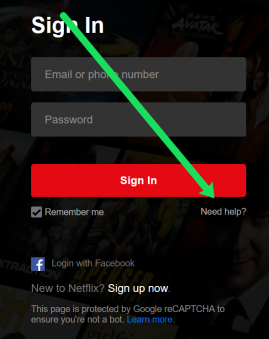
Netflix sẽ yêu cầu thông tin đăng nhập của bạn và phương thức thanh toán trong hồ sơ. Khi bạn đã cung cấp thông tin này, nhóm hỗ trợ sẽ giúp bạn lấy lại tài khoản của mình để bạn có thể hủy tài khoản đó. Chúng tôi có thêm thông tin về việc lấy lại tài khoản của bạn đây .
Hủy câu hỏi thường gặp về Netflix
Việc hủy Netflix khá đơn giản nhưng chúng tôi đã đưa vào phần này để trả lời thêm các câu hỏi của bạn!
Tôi đã hủy đăng ký nhưng vẫn bị tính phí. Điều gì đang xảy ra?
Việc hủy Netflix có hiệu lực vào chu kỳ thanh toán tiếp theo. Nếu bạn phải thanh toán vào ngày đầu tiên của tháng sắp tới nhưng lại hủy vào ngày 15, thì bạn vẫn có quyền truy cập vào nội dung của Netflix cho đến ngày đầu tiên.
Thật không may, sự chậm trễ có thể xảy ra khi hủy, điều đó có nghĩa là nếu bạn hủy đăng ký của mình trong vòng một hoặc hai ngày kể từ ngày gia hạn, bạn có thể thấy một khoản phí khác.
Khi bạn đã hủy tư cách thành viên của mình, hãy xác minh rằng bạn đã hoàn tất việc hủy một cách chính xác bằng cách kiểm tra email của mình. Bạn sẽ nhận được một email xác nhận. Nếu bạn không nhận được, hãy đăng nhập vào Netflix và kiểm tra xem tư cách thành viên của bạn có hết hạn không (sẽ có một thông báo được liệt kê).
Cuối cùng, nếu khẳng định rằng bạn đã hủy tài khoản đúng hạn và hủy đúng tài khoản (bạn có thể có nhiều tài khoản), hãy liên hệ Hỗ trợ Netflix để được giúp đỡ. Quan điểm chính thức của Netflix về việc hoàn tiền là họ không cung cấp các khoản tiền đó, nhưng nếu bạn bị tính phí sai, thì bạn nên liên hệ để nhận lại tiền.
cách xóa nhiều tin nhắn trên messenger
Tôi không thấy tùy chọn hủy trong hồ sơ của mình. Tại sao không?
Nếu bạn đã làm theo các bước trên nhưng không thấy tùy chọn hủy, đó là do bạn đang được lập hóa đơn qua một dịch vụ khác. Nếu bạn không chắc chắn cái nào, hãy truy cập trang tài khoản Netflix của bạn và nhấp vào liên kết chứa thông tin thanh toán của bạn. Phần này sẽ hướng dẫn bạn qua quy trình hủy thiết lập tài khoản của bạn.
Tôi có thể kích hoạt lại tài khoản của mình không?
Đúng. Netflix sẽ cho phép bạn kích hoạt lại tài khoản của mình lên đến 10 tháng . Nếu bạn làm như vậy trong khoảng thời gian này, lịch sử xem của bạn và mọi thứ sẽ vẫn nguyên vẹn.
Nếu bạn cố gắng hủy sau khoảng thời gian này, bạn sẽ cần phải bắt đầu một tài khoản hoàn toàn mới.
Tôi có thể tạm dừng tài khoản của mình không?
Tạm dừng đăng ký cho phép người dùng tạm dừng thanh toán và dịch vụ của họ trong một khoảng thời gian nhất định, nhưng không phải ai cũng có tùy chọn này. Netflix đã xác nhận vào tháng 7 năm 2021 rằng họ đang thử nghiệm tùy chọn này. Kể từ ngày 22 tháng 12 năm 2022, nhiều thành viên vẫn chưa sử dụng được tính năng này. Đối với những người có thể tạm dừng tài khoản Netflix của mình, hãy tiếp tục đăng ký của bạn trước kỳ thanh toán thứ 10 để tiếp tục dịch vụ của bạn như trước đây.
Quá lâu, Netflix
Bây giờ bạn đã biết cách hủy Netflix, bạn có thể thoát khỏi gánh nặng về hóa đơn hàng tháng khác. Giống như nhiều người khác, bạn chỉ có thể đăng ký Netflix khi họ có phần mới của nội dung gốc mà bạn muốn xem và sau đó hủy cho đến khi phần tiếp theo ra mắt.





![Cách sử dụng Amazon Fire TV Stick mà không cần điều khiển từ xa [Tháng 11 năm 2020]](https://www.macspots.com/img/streaming-devices/28/how-use-an-amazon-fire-tv-stick-without-remote.jpg)



